PyTorch Lecture 1:安装 PyTorch¶
在 Windows 系统上安装 PyTorch。

踩坑之一:安装过程中切换了网络环境¶
由于我的设备较为落后,且为了安装简便,我首先选择了 CPU 版本的 PyTorch。这可能会使我在运行深度学习项目时的速度会慢一些。
过程中需要下载torch等包,我感觉代理网络太慢,就关闭了代理,改成直连。但是,一旦网络发生变化,正在下载的包立即会停止下载,并继续下载后续的包。等所有包都下载完后,又提示我:有一个包还没下载,所以安装失败。
总结:安装过程不要切换网络环境!
踩坑之二:不知道如何下载历史版本的 PyTorch¶
安装 CPU 版本的 PyTorch 失败后,我决定下载 CUDA 版本的。根据电脑显卡的配置,下载对应的 CUDA。我的显卡型号是 NVIDIA GeForce MX150,支持 10.1 版本的 CUDA。
安装 CUDA 的过程可以参考知乎-win10+mx150 环境下安装 cuda,cudnn,pytorch-gpu。
官网的安装命令只提供了 CUDA 10.2、11.3 和 11.6 版本的,并且 10.2 版本的在 Windows 上已经不受支持。

我向 Datawhale 的同学们求助,很快得到了解决方案:查看历史版本的 PyTorch(https://pytorch.org/get-started/previous-versions/),找到支持 10.1 版本 CUDA 的 PyTorch。

查找CUDA 10.1,可以看到 v1.7.1 版本的 PyTorch。
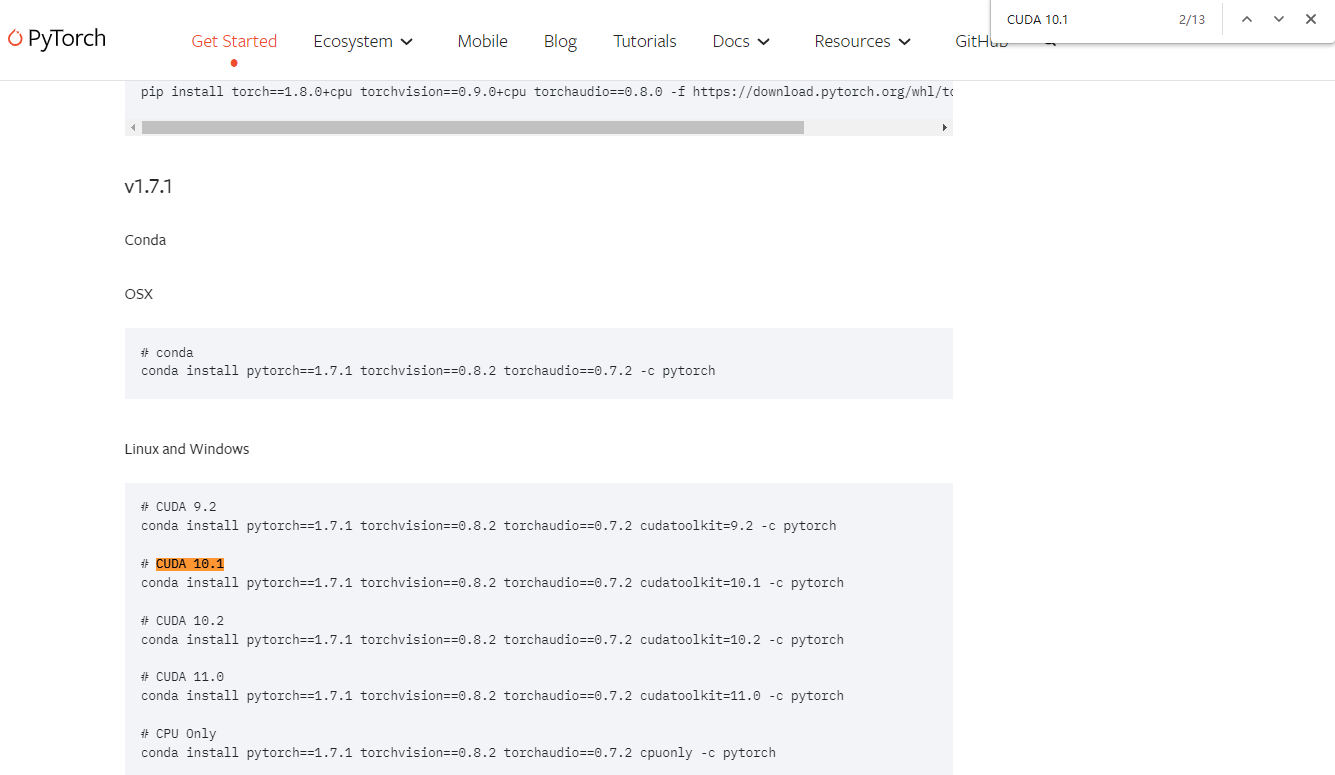
在 Anaconda Prompt 中输入conda install pytorch==1.7.1 torchvision==0.8.2 torchaudio==0.7.2 cudatoolkit=10.1 -c pytorch,等待下载完成,最后提示我requests依赖不能被移除,又踩了第三个坑!
踩坑之三:没有创建新的 Conda 环境,而是在 base 中安装¶
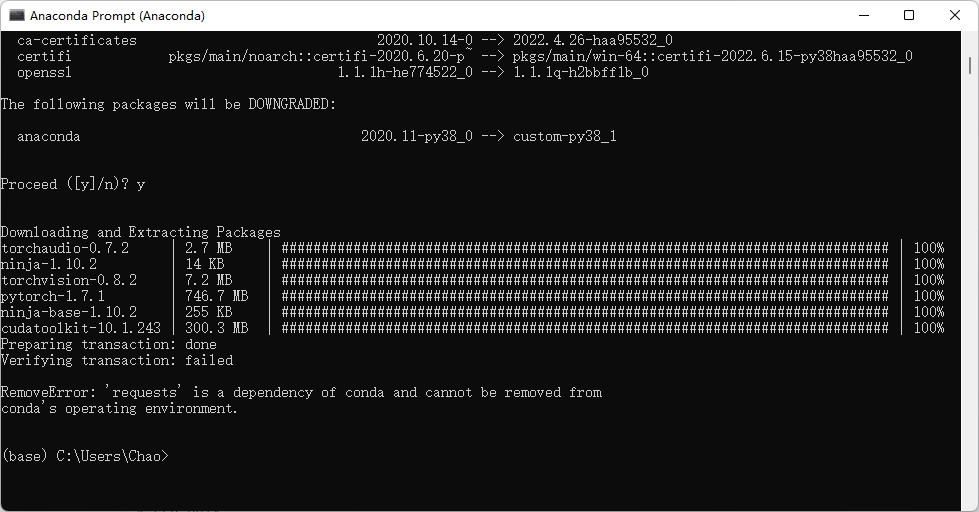
我又向 Datawhale 的同学们求助,得知需要创建新的环境,在新的环境中安装 PyTorch。这样做的好处是:
- 首先可以避免“
requests依赖不能被移除”的报错; - 给 PyTorch 单独新建一个环境,方便后续管理环境中的包;
- 如果本次安装失败,可以之间删除这个新的环境,而不影响其他的环境(如 base)。
正确的安装方法¶
其实课程视频中的方法就是正确的,只不过自己在看视频的时候没有重视。在已经安装好 CUDA 后(之前的踩坑过程已经安装好 CUDA 了),进行如下操作:
-
在网络环境稳定的情况下,以管理员身份打开
Anaconda Prompt (miniconda3)。 -
新建环境,取名为
PyTorch。
- 从
base环境切换到PyTorch环境中。
- 输入从 PyTorch 官网复制的安装命令。
conda install pytorch==1.7.1 torchvision==0.8.2 torchaudio==0.7.2 cudatoolkit=10.1 -c pytorch
这样就安装完成了。
在PyTorch环境下,打开 Python,运行import torch和print(torch.cuda.is_available()),显示True,说明已经安装成功。
